
質問: 信頼できるサイトを Google Chrome に追加するにはどうすればよいですか?簡単な説明: よく使用する Web サイトにアクセスしたときに信頼できないプロンプトが表示された場合は、ブラウザーの設定を通じて信頼できるサイトを追加できます。ガイド付き読書: 詳しい操作手順については、PHP エディター Xiaoxin がまとめたこの記事を読み続けて、Google Chrome に信頼できるサイトを追加して、Web サイトへのアクセスに対する不信感の問題を解決する方法を学習してください。
1. コンピューターで Chrome ブラウザーを開き、ソフトウェアの右上隅にある三点アイコンをクリックします。
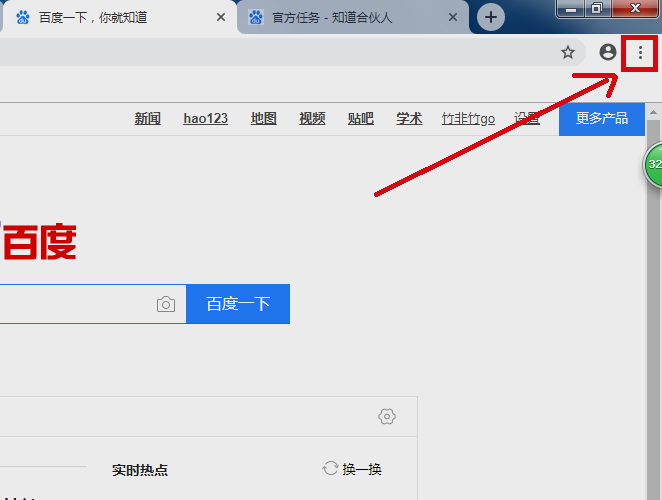
2. 次に、ドロップダウン メニューで設定オプションを見つけてクリックします。

3. 次に、設定インターフェイスの詳細領域でプライバシー設定とセキュリティのオプションを見つけてクリックします。
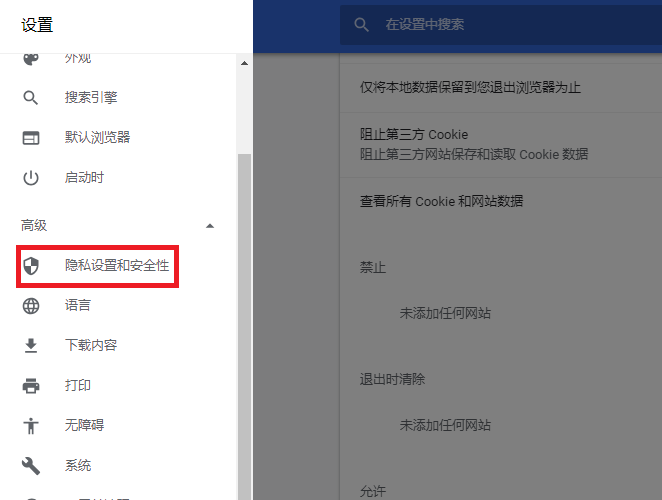
4. 次に表示されるウィンドウでコンテンツ設定オプションを見つけてクリックします。

5. 次に表示されるウィンドウで [Cookie] オプションをクリックします。

6. 次に表示されるウィンドウで許可された領域を見つけ、「追加」ボタンをクリックします。

7. 次に、表示されるダイアログ ボックスに信頼できるサイトの URL を入力し、[追加] をクリックします。上記の設定が完了すると、Google Chrome に信頼済みサイトを追加できるようになります。

以上がGoogle Chrome で信頼できるサイトを追加する方法 Google Chrome で信頼できるサイトを設定するプロセスの紹介。の詳細内容です。詳細については、PHP 中国語 Web サイトの他の関連記事を参照してください。